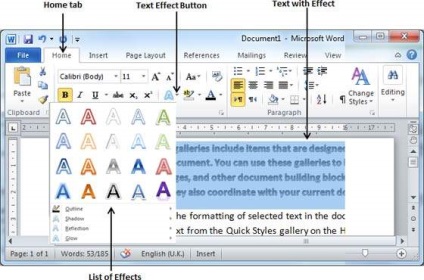Színének módosítása szövegének szó 2018
Ez a fejezet bemutatja, hogyan kell változtatni a színét a szöveget, és hogyan lehet megjelölni kívánt szöveget jelenik meg, mint azt felvették a filctoll. Végül, akkor megtanulják, hogyan kell alkalmazni a különböző hatások a szöveget.
Betűszín módosításához:
Alapértelmezésben minden gépelt szöveget kapható fekete, de meg lehet változtatni a színét, hogy minden szín, amit el lehet képzelni. Nagyon könnyű változtatni a szöveg színét a következő két egyszerű lépésből áll:
(1) lépés: Jelölje ki a szöveget. meg akarja változtatni a vastag betűvel. Használhatja bármilyen kiválasztásának módszere szöveget a szöveget.
(2) lépés: Kattintson a színét háromszögre megjelenítéséhez színeket. Próbáld meg mozgatni az egérmutatót a különböző színek, és láthatjuk a szöveg színe automatikusan megváltozik. Meg lehet választani az elérhető színek egyszerűen rákattint.
Ha megnyomja a gombot a bal oldali knopkiTsvet betűtípust, majd a kiválasztott szín lesz alkalmazva a szövegben, így van, hogy kattintson a kis háromszög. listájának megjelenítéséhez a színek.
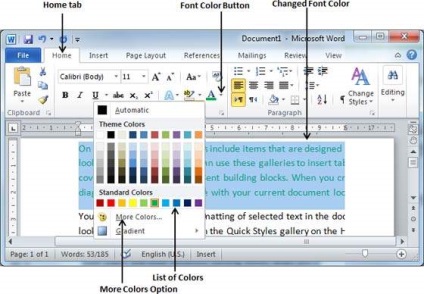
Ha nem találja a színt, akkor ispolzovatbolshe szín opciót otobrazheniyatsvetovoy paletta box. amely lehetővé teszi, hogy válasszon ki egy színt a tartományban több millió szín.
Szöveg kijelölése virágok:
Akkor jelölje ki a kijelölt szövegre szín és úgy fog kinézni, mint ő volt jelölve filctollal. Általában azt kiemelni szöveget sárga. Nagyon könnyű kiemelni a szöveget színes csinál két egyszerű lépésben
(1) lépés: Jelölje ki a szöveget. meg akarja változtatni a vastag betűvel. Használhatja bármilyen kiválasztásának módszere szöveget a szöveget.
(2) lépés: Kattintson a Szöveg színe Kiemelés háromszög. listájának megjelenítéséhez a színek. Próbáld meg mozgatni az egérmutatót a különböző színek, és láthatjuk a szöveg színe automatikusan megváltozik. Meg lehet választani az elérhető színek egyszerűen rákattint.
Ha megnyomja a gombot a bal oldali knopkiVydelite szöveg színét, majd a kiválasztott szín lesz alkalmazva a szövegben, így van, hogy kattintson a kis háromszög. listájának megjelenítéséhez a színek.
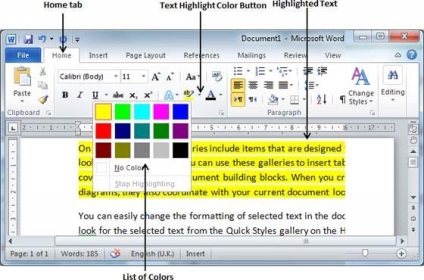
Alkalmazni Text Effects:
A Microsoft a megfelelő szavak listája szöveg hatása, amely kiegészíti a dokumentum kifejezetten fedőlapon vagy a dokumentum fejlécét. Nagyon egyszerű a használata különböző szöveges hatásokat az alábbi két egyszerű lépésből áll:
(1) lépés: Jelölje ki a szöveget. meg akarja változtatni a vastag betűvel. Használhatja bármilyen kiválasztásának módszere szöveget a szöveget.
(2) lépés: nyomja meg a Text Effect. listájának megjelenítéséhez hatásokat. beleértve árnyék, vázlat, izzás, visszaverődés, stb Próbáld mozgatni az egeret a különböző hatások. és látni fogja a hatását a szöveg automatikusan fog változni. Meg lehet választani az elérhető szöveges hatás egyszerűen rákattint.